Philips HDP3550/EU Screeneo Projecteur domestique Manuel utilisateur
PDF
Descarregar
Documento
Manuel utilisateur Home Projector Enregistrez votre produit et obtenez de l’aide sur www.philips.com/support Table des matières Introduction�������������������������������������������������3 Cher client�����������������������������������������������������������������������3 5 Branchement à des appareils de lecture��������������������������������������������������� 15 À propos du manuel utilisateur�������������������������������3 Branchement à des appareils à sortie HDMI���15 Contenu de la boîte�����������������������������������������������������3 Branchement à un ordinateur via le port VGA�16 Service clientèle������������������������������������������������������������3 Branchement à des appareils via la prise audio-vidéo������������������������������������������������������������������16 1 Informations générales sur la sécurité ����������������������������������������������������������������� 4 Installation de l’appareil������������������������������������������� 4 Réparations��������������������������������������������������������������������5 Alimentation électrique���������������������������������������������5 2 Aperçu��������������������������������������������������� 6 Vue de dessus�������������������������������������������������������������� 6 Vue latérale�������������������������������������������������������������������� 6 Vue arrière�����������������������������������������������������������������������7 Télécommande������������������������������������������������������������ 8 3 Première mise en service������������������� 9 Installation��������������������������������������������������������������������� 9 Connexion de l’alimentation électrique�������������10 Préparation de la télécommande������������������������10 Mise sous tension et installation��������������������������10 Première configuration���������������������������������������������10 Correction de la forme de l’image������������������������ 12 Régler le format d’affichage ���������������������������������� 12 Accès à l’aide en ligne���������������������������������������������� 13 Accès aux services en ligne������������������������������������ 13 Utilisation du pointeur à l’écran���������������������������� 13 Gestion des applications����������������������������������������� 13 4 Reproduction audio Bluetooth��������14 Reproduction audio à partir d’un dispositif Bluetooth�����������������������������������������������������������������������14 Reproduire le son sur une enceinte acoustique Bluetooth�����������������������������������������������������������������������14 Branchement à des appareils via S/PDIF���������� 17 Branchement à des haut-parleurs externes ou à des écouteurs����������������������������������������������������������� 17 Connectez un écran via TRIGGER������������������������18 6 Explorer les appareils de stockage18 Lecture multimédia����������������������������������������������������19 7 Projection sans fil ����������������������������20 Projection sans fil avec des appareils Android �����������������������������������������������������������������������������������������20 Projection sans fil avec des appareils iOS�������20 Projection sans fil avec un ordinateur Mac������20 8 Modification des paramètres���������� 21 Paramètres du système Android�������������������������� 21 Paramètres du système du projecteur�������������� 22 Réinitialisation des paramètres d’image���������� 24 Réinitialisation des paramètres système���������� 24 9 Service������������������������������������������������� 25 Nettoyage��������������������������������������������������������������������� 25 Remplacement de la lampe���������������������������������� 25 Mise à jour du logiciel����������������������������������������������26 Dépannage������������������������������������������������������������������ 27 10 Annexe�������������������������������������������������30 Caractéristiques techniques����������������������������������30 Déclarations CE���������������������������������������������������������� 31 Déclarations FCC�������������������������������������������������������� 31 Autres avis�������������������������������������������������������������������� 32 Introduction Contenu de la boîte Cher client b Télécommande alimentée par 2 piles AAA Nous vous remercions d’avoir choisi ce projecteur. d Sac de transport Nous espérons que vous apprécierez ce produit et les nombreuses fonctions qu’il offre ! a Projecteur Screeneo U3 (HDP3550) c 4 câbles d’alimentation CA e Guide de démarrage rapide a b À propos du manuel utilisateur Le guide de démarrage rapide fourni avec votre appareil vous permet de mettre votre appareil en service rapidement et facilement. Vous trouverez des descriptions détaillées aux chapitres suivants de ce manuel utilisateur. Lisez attentivement le présent manuel utilisateur. Veillez surtout aux consignes de sécurité afin d’assurer un parfait fonctionnement de votre appareil (voir « Informations générales sur la sécurité » à la page 4). Le fabricant n’assume aucune responsabilité en cas de non-respect de ces consignes. c e d Symboles utilisés Quick Start Guide Avis Dépannage Ce symbole désigne les astuces qui vous aident à utiliser votre appareil de manière plus efficace et plus simple. DANGER ! Danger pour les personnes ! Ce symbole met en garde contre le danger aux personnes. Une manipulation inadéquate peut entraîner des blessures corporelles ou des dommages. ATTENTION ! Service clientèle Vous trouverez le numéro de l’assistance téléphonique dans la carte de garantie ou sur Internet : Web : www.philips.com/support Courriel : [email protected] Numéro de téléphone international : +43 720 778 370 Veuillez consulter votre opérateur téléphonique pour le coût des appels internationaux. Dommage de l’appareil ou perte de données ! Ce symbole met en garde contre des dommages sur l’appareil ainsi que sur des pertes de données possibles. Des dommages peuvent résulter d’une manipulation inadéquate. Introduction3 1 Informations générales sur la sécurité Respectez toutes les indications de prévention et de sécurité prescrites. Ne procédez à aucun réglage ou changement qui n’est pas décrit dans le présent mode d’emploi. Une opération incorrecte et une manipulation inadéquate peuvent entraîner des blessures corporelles, des dommages matériels ou des pertes de données. Aucun liquide ne doit entrer dans l’appareil. Éteignez l’appareil et débranchez-le du secteur si des liquides ou des corps étrangers y ont pénétré. Faites vérifier l’appareil par un centre de maintenance agréé. Prenez toujours soin de l’appareil. Évitez de toucher l’objectif. Ne posez jamais d’objets lourds ou à extrémité tranchante sur l’appareil ou le câble d’alimentation. Si l’appareil est trop chaud ou que de la fumée s’en échappe, éteignez-le immédiatement et débranchez-le de l’alimentation. Faites vérifier l’appareil par un centre de maintenance agréé. Tenez l’appareil éloigné des flammes (par ex. des bougies). Installation de l’appareil L’appareil est exclusivement destiné à un usage à l’intérieur. L’appareil doit reposer sur une surface stable et plane. Posez tous les câbles de manière à ce que personne ne puisse trébucher ni se blesser ou que l’appareil ne soit pas endommagé. L’appareil ne doit pas être installé sur un sol nu. N’installez pas l’appareil dans des pièces humides. Ne touchez jamais les fiches/prises secteur avec les mains humides. N’utilisez jamais le produit immédiatement après l’avoir déplacé d’un endroit froid à un endroit chaud. Si l’appareil est exposé à une telle variation de température, de la condensation peut se former sur les parties internes essentielles. L’appareil doit être suffisamment ventilé et ne doit pas être recouvert. Ne déposez pas votre appareil dans des armoires ou coffres fermés lorsqu’il est en cours d’utilisation. Ne déposez pas votre appareil sur des surfaces lisses comme les nappes de table ou les tapis et ne bloquez pas les grilles de ventilation. Sinon, le produit peut surchauffer ou provoquer un incendie. Protégez l’appareil contre le rayonnement solaire direct, la chaleur, les grandes variations de température et l’humidité. Ne placez pas l’appareil à proximité d’un chauffage ou d’une climatisation. Veillez aux indications données concernant la température dans les caractéristiques techniques (voir « Caractéristiques techniques » à la page 30). Si l’appareil fonctionne pendant une période prolongée, la surface chauffe. L’appareil passe automatiquement en mode veille quand il devient trop chaud. 4 DANGER ! Risque d’explosion en cas d’utilisation d’un type de batterie inapproprié ! Si un type de batterie inapproprié est utilisé, des risques d’explosion sont possibles. N’exposez pas les batteries (bloc de piles ou batteries intégrées) à une chaleur excessive (par ex. en plein soleil) ou à une flamme nue. De la condensation peut se former à l’intérieur de l’appareil et entraîner des dysfonctionnements dans les conditions suivantes : • lorsque cet appareil est directement déplacé d’une pièce froide vers une pièce chaude ; • après le réchauffement d’une pièce froide ; • lorsque cet appareil est placé dans une pièce humide. Afin d’éviter toute condensation, nous vous recommandons de suivre la procédure suivante : 1 Enfermez l’appareil dans un sac en plastique avant de le transporter dans une autre pièce pour qu’il s’adapte aux conditions de la pièce. 2 Attendez 1 à 2 heures avant de sortir l’appareil du sac. Évitez d’utiliser l’appareil dans un environnement poussiéreux. Les particules de poussière et d’autres corps étrangers peuvent endommager l’appareil. N’exposez pas l’appareil à de fortes vibrations. Cela pourrait endommager les composants internes. Philips · Screeneo U3 Ne laissez pas les enfants manipuler l’appareil sans surveillance. Ne laissez pas les emballages à portée des enfants. Pour votre propre sécurité, n’utilisez pas l’appareil pendant des orages accompagnés d’éclairs Réparations Ne réparez pas vous-même l’appareil. Une maintenance non conforme peut occasionner des dommages corporels et matériels. Faites examiner votre appareil exclusivement par un centre de maintenance agréé. La carte de garantie contient les coordonnées des centres de maintenance agréés. N’enlevez pas la plaque signalétique de votre appareil, car cela pourrait annuler toute garantie. ATTENTION RISQUE D’ÉLECTROCUTION ÉVITEZ D’OUVRIR ! Alimentation électrique ATTENTION ! Utilisez toujours le bouton pour éteindre le projecteur. Il est indispensable de permettre à la lampe UHP de refroidir pendant le temps nécessaire ! Éteignez votre appareil et débranchez-le de la prise électrique avant de nettoyer la surface de l’appareil (voir « Nettoyage » à la page 25). Utilisez un chiffon doux et non pelucheux. N’utilisez en aucun cas des produits de nettoyage liquides, gazeux ou facilement inflammables (vaporisateurs, produits abrasifs, vernis brillants, alcool). Veillez à ce qu’aucune humidité ne pénètre à l’intérieur de l’appareil. DANGER ! Risque d’irritation oculaire ! Ce projecteur est équipé d’une lampe UHP longue durée, qui émet une lumière très vive. Ne regardez pas directement l’objectif du projecteur au cours de son fonctionnement. Vous risquez une irritation ou des lésions oculaires. Avant d’allumer l’appareil, vérifiez que la prise de courant secteur sur laquelle vous allez brancher votre appareil est conforme aux indications mentionnées sur l’étiquette signalétique (tension, courant, fréquence du réseau électrique) apposée sur le projecteur. Ce projecteur doit être connecté à un réseau électrique monophasé. Utilisez uniquement le câble d’alimentation fourni avec l’appareil. L’appareil est livré avec un câble d’alimentation de mise à la terre. Il est indispensable de raccorder un connecteur de mise à la terre à une prise de terre reliée à la mise à la terre du bâtiment. Le produit doit être installé près d’une prise électrique facilement accessible. Pour couper complètement l’alimentation électrique de l’appareil, débranchez le câble d’alimentation de la prise électrique. Seulement en cas de danger, le câble d’alimentation est le coupe-circuit de cet appareil. Informations générales sur la sécurité5 2 Aperçu e Boutons de navigation • • Vue de dessus Pour parcourir les options du menu. Appuyez sur / pour modifier une sélection. f Pour revenir à l’écran de menu précédent. g Pour accéder aux paramètres système du projecteur. a Vue latérale Ouvrez le couvercle du connecteur situé en bas à gauche du panneau pour accéder aux connecteurs. c gf e dc b a Lentille de projection b • • • • • (Voyant d’alimentation/LED) Appuyez une fois sur ce bouton pour allumer le projecteur. Appuyez deux fois en moins d’une seconde sur ce bouton pour mettre le projecteur en veille. Lorsque le projecteur est en mode veille, le voyant LED d’alimentation devient rouge. Lorsque le projecteur est allumé, le voyant LED d’alimentation devient vert. Lorsque le projecteur est au mode Bluetooth, le voyant LED d’alimentation devient bleu. b a a Sortie audio 3,5 mm : pour brancher des haut-parleurs externes ou des écouteurs. b Connecteur HDMI 3 Branchez ici la sortie HDMI d’un appareil de lecture. c Poignée ATTENTION ! Utilisez toujours le bouton pour éteindre le projecteur. Il est indispensable de permettre à la lampe UHP de refroidir pendant le temps nécessaire ! c +/Pour améliorer la netteté de l’image. • • Passez le projecteur au mode Bluetooth. Débranchez l’appareil Bluetooth actuellement connecté pour raccorder un autre appareil Bluetooth. d OK Pour confirmer une sélection ou une entrée. 6 Philips · Screeneo U3 Vue arrière 5V 0.5A j Connecteur TRIGGER Connectez à l’entrée de déclenchement sur l’écran du projecteur pour un contrôle automatique de l’écran. 5V 0.5 A k • Accédez aux fichiers de données sur un périphérique USB connecté ; utilisé pour la lecture des fichiers multimédias. • Utilisé pour la mise à jour du système Android. 5V5V-1A 1A kj i h g f e d c b a a Prise de courant Branchez ici l’alimentation électrique. b Entrée audio G/D c d e f g h i Branchez la sortie audio analogique sur un appareil de lecture. Entrée vidéo Branchez la sortie vidéo composite sur un appareil de lecture. Port VGA Connectez ici le port VGA d’un ordinateur. Connecteur HDMI 2 Branchez ici la sortie HDMI d’un appareil de lecture. Connecteur HDMI 1 Branchez ici la sortie HDMI d’un appareil de lecture. Connecteur S/PDIF Branchez une entrée optique sur un système audio. ENTRÉE AUDIO Entrée audio 3,5 mm : ne fonctionne qu’avec une connexion VGA. SORTIE AUDIO Sortie audio 3,5 mm : pour brancher des haut-parleurs externes ou des écouteurs. 5V 1A • • • Utilisé pour charger un appareil (par exemple un smartphone ou une tablette). Utilisé pour la mise à jour du système du projecteur. Impossible d’accéder aux fichiers de données sur un périphérique USB connecté ; pas utilisé pour la lecture des fichiers multimédias. Aperçu7 Télécommande g Pour améliorer la netteté de l’image. h Touches de couleur Pour sélectionner des opérations ou des options lors de l’utilisation des services d’application. a b n c m i Pour couper ou rétablir le son. j Pour revenir à l’écran d’accueil. l d k j i e k • • f g h Passez le projecteur au mode Bluetooth. Débranchez l’appareil Bluetooth actuellement connecté pour raccorder un autre appareil Bluetooth. l Pour revenir à l’écran de menu précédent. m Boutons de navigation • • Pour parcourir les options du menu. Appuyez sur / pour modifier une sélection. n Pour accéder et sélectionner une source d’entrée. a • • Appuyez une fois sur ce bouton pour allumer le projecteur. Appuyez deux fois en moins d’une seconde sur ce bouton pour mettre le projecteur en veille. ATTENTION ! Utilisez toujours le bouton pour éteindre le projecteur. Il est indispensable de permettre à la lampe UHP de refroidir pendant le temps nécessaire ! b Pour accéder aux paramètres système du projecteur. c d Pour confirmer une sélection ou une entrée. (Touche du menu Android) Pour accéder à d’autres options lorsque vous explorez les applications. e Pour activer ou désactiver le pointeur à l’écran. f Pour augmenter ou diminuer le volume. 8 Philips · Screeneo U3 3 Première mise en service Autres emplacements Installation Vous pouvez également positionner le projecteur selon les trois modes suivants. ATTENTION ! La façon plus courante de positionner le projecteur est de le déposer sur une surface devant l’écran de projection (voir la section Emplacement, page 9). • Retirez le film de protection de l’objectif avant utilisation ! Ne placez aucun objet sur l’objectif ! Avant d’installer votre appareil, assurez-vous que le projecteur est débranché du secteur ! 1 Positionnez le projecteur sur une surface plane et stable devant l’écran de projection. 2 Tournez le panneau arrière du projecteur vers l’écran de projection. 3 Assurez-vous que la position du projecteur est adaptée à la surface de projection. • La distance de projection minimale et maximale est comprise entre 10 et 42 cm. La distance (a) entre le projecteur et la surface de projection détermine la taille de l’écran diagonal (b). Voir la figure ci-dessous. • • • • Montage au plafond devant l’écran de projection : Montez le projecteur au plafond à l’envers devant l’écran de projection. Un support de projecteur est nécessaire pour monter le projecteur au plafond. Table derrière l’écran de projection : Positionnez le projecteur sur une surface derrière l’écran de projection. Un écran de projection par l’arrière spécial est nécessaire. Montage au plafond derrière l’écran : Montez le projecteur au plafond à l’envers derrière l’écran de projection. Pour monter le projecteur au plafond derrière l’écran, un support de projecteur et un écran de projection par l’arrière spécial sont nécessaires. Après un emplacement particulier, ajustez la projection à la position de correction (appuyez sur , et allez à System - Projection Mode). b Avis Pour suspendre l’appareil au plafond, achetez un support de fixation de projecteur recommandé par un installateur professionnel et suivez les instructions fournies avec le support. a • • Pour modifier la taille de l’écran, il suffit de rapprocher ou d’éloigner le projecteur de la surface de projection. Notez la relation entre les tailles de l’écran (longueurs de la diagonale) et les distances de projection. Taille de l’écran Distance de projection 50” 10,8 cm 120” 42 cm Avant de suspendre l’appareil au plafond, vérifiez que le plafond peut prendre en charge le poids du projecteur et du kit de montage. Pour l’installation au plafond, le projecteur doit être fixé solidement au plafond conformément aux instructions d’installation. Une mauvaise installation au plafond peut causer un accident, des blessures corporelles ou des dommages matériels. Première mise en service9 Connexion de l’alimentation électrique 1 Ouvrez le compartiment des piles. 2 Insérez les piles fournies (type AAA) en respectant les marques de polarité (+/-). ATTENTION ! 3 Fermez le compartiment des piles. • Quand vous utilisez la télécommande, orientez-la vers le capteur infrarouge sur le projecteur et vérifiez qu’aucun obstacle ne se trouve entre la télécommande et le capteur infrarouge. Utilisez toujours le bouton pour éteindre le projecteur. Il est indispensable de permettre à la lampe UHP de refroidir pendant le temps nécessaire ! Raccordez toujours un connecteur de mise à la terre à une prise de terre reliée à la mise à la terre du bâtiment. 1 2 Mise sous tension et installation Utilisez le câble d’alimentation fourni avec la fiche appropriée (EU, UK, US, CH). Branchez le câble d’alimentation à la prise de courant située à l’arrière du projecteur, puis à la prise murale. ATTENTION ! Utilisez toujours le bouton pour éteindre le projecteur. Il est indispensable de permettre à la lampe UHP de refroidir pendant le temps nécessaire ! Avis 5V 0.5A La mise sous et hors tension du projecteur prend du temps puisque la lampe UHP doit atteindre la température de fonctionnement. Après quelques minutes, la lampe atteint sa pleine luminosité. 5V·2A 5V5V-1A 1A a b Préparation de la télécommande ATTENTION ! Une utilisation incorrecte des piles peut entraîner une surchauffe, une explosion, un risque d’incendie ou des blessures corporels. Des piles présentant des fuites peuvent potentiellement endommager la télécommande. N’exposez jamais la télécommande au rayonnement solaire direct. Évitez de déformer, désassembler ou de charger les piles. Évitez les contacts avec une flamme nue et l’eau. Remplacez immédiatement les piles usées. Retirez les piles de la télécommande si vous ne prévoyez pas de l’utiliser pendant une période prolongée. 10 1 Appuyez une fois sur pour allumer le projecteur. Le voyant LED d’alimentation sur le projecteur passe du rouge au vert. • La distance entre le projecteur et l’écran détermine la taille réelle de l’image. Mise en veille Appuyez sur deux fois en moins d’une seconde pour mettre le projecteur en veille. Le voyant LED d’alimentation sur le projecteur passe du vert au rouge. Première configuration Lorsque vous allumez le projecteur pour la première fois ou lorsque le projecteur est réinitialisé aux paramètres par défaut, vous êtes invité à effectuer la configuration initiale suivante. Étape 1 : Réglage de langue Le menu de la langue s’ouvre automatiquement. Utilisez les touches de navigation et OK pour sélectionner la langue de votre choix pour les menus affichés à l’écran. Philips · Screeneo U3 3 Appuyez sur la touche OK de la télécommande pour confirmer la sélection. 4 Le pointeur à l’écran se désactivera si vous appuyez sur les touches de navigation de la télécommande. Pour réactiver le pointeur à l’écran, appuyez sur . Étape 2 : Installation des applications 1 Après le réglage de la langue, l’installation des applications Android démarre automatiquement. 2 Patientez jusqu’à la fin de l’installation. Les applications installées s’affichent sur l’écran d’accueil. Étape 3 : Accepter le CLU À la fin de l’installation des applications, le Contrat de licence d’utilisation (CLU) s’affiche à l’écran. Lisez et acceptez les termes du Contrat pour continuer la configuration. Étape 4 : Activer le pointeur à l’écran Activez le pointeur à l’écran (curseur de la souris) pour remplacer la fonction des touches de navigation de la télécommande. Le pointeur à l’écran est nécessaire lorsque vous naviguez sur Internet. Étape 5 : Réglage de l’image Adaptez l’image à la surface de projection, et ajustez la mise au point de l’image. 1 Pour adapter de façon optimale l’image à la surface de projection, tournez les vis de réglage de l’angle situées en bas du projecteur. 2 Pour ajuster la mise au point de l’image, appuyez sur / sur la télécommande ou le projecteur. Avant de pouvoir utiliser le pointeur à l’écran, couplez la télécommande au projecteur. 1 Quand l’interface de l’étape 4 s’affiche, suivez les instructions qui s’affichent : appuyez et maintenez enfoncées simultanément les touches et de la télécommande pendant 5 secondes. 2 Relâchez les touches et attendez que la télécommande soit couplée au projecteur, comme indiqué par l’interface de configuration. Utilisateur du pointeur à l’écran 1 2 Une fois la télécommande couplée au projecteur, appuyez sur de la télécommande pour activer ou désactiver le pointeur à l’écran. Lorsque le pointeur (flèche inclinée) est affiché sur l’écran de projection, saisissez et déplacez la télécommande dans l’air, le pointeur se déplacera en conséquence sur l’écran. Première mise en service11 Étape 7 : Sélection du fuseau horaire 1 Lorsque l’interface du fuseau horaire s’affiche à l’Étape 7, sélectionnez et accédez à l’option du fuseau horaire. 2 Après le réglage du fuseau horaire, appuyez sur pour retourner à l’interface du fuseau horaire, sélectionnez Next pour terminer le paramétrage de tous les réglages initiaux. Correction de la forme de l’image 3 Puis, sélectionnez Next pour passer à l’étape suivante. Étape 6 : Configuration du réseau Wi-Fi Configurez le réseau Wi-Fi pour accéder aux applications en ligne. Ce dont vous avez besoin • • Un routeur réseau sans fil. Pour une meilleure couverture et performance sans fil, utilisez un routeur compatible 802.11n (« Wi-Fi 4 »). 1 Lorsque l’interface de configuration du réseau apparaît à l’étape 6, sélectionnez et accédez à Network Configuration. 2 Sélectionnez Wi-Fi pour accéder à la liste de réseaux Wi-Fi, puis sélectionnez le nom de votre réseau dans la liste. 3 La barre de saisie du mot de passe réseau et le clavier virtuel s’afficheront à l’écran. Saisissez le mot de passe du réseau. • 4 12 Pour saisir votre mot de passe, vous pouvez également utiliser le pointeur à l’écran (voir Étape 4 : Activer le pointeur à l’écran, page 11). À la fin de la connexion réseau, appuyez sur pour retourner à l’interface de configuration du réseau, et sélectionnez Next pour passer à l’étape suivante. Vous pouvez corriger les images déformées pour les rendre rectangulaires. 1 Appuyez sur menu des réglages. pour accéder au 2 Utilisez les touches de navigation et OK pour sélectionner System - Key Stone. 3 Appuyez sur / pour corriger l’image déformée. 4 Pour quitter le mode de réglage, appuyez sur ou sur . Régler le format d’affichage pour sélectionner un format d’image adapté à l’écran de projection. 1 Appuyez sur menu des réglages. pour accéder au 2 Utilisez les touches de navigation et OK pour sélectionner Image - Format. 3 Appuyez sur / pour sélectionner un format d’image : Original, Full Screen, 16:9 et 4:3. 4 Pour quitter le mode de réglage, appuyez sur ou sur . Philips · Screeneo U3 Utilisation de l’écran d’accueil L’écran d’accueil fournit un accès rapide à un large éventail d’applications Internet, à la configuration et à d’autres fonctions utiles du projecteur. Saisie de zone de texte dans les pages Web 1 Déplacez le pointeur à l’écran dans la zone de texte, par ex. la barre d’URL ou de recherche. 2 Appuyez sur OK de la télécommande. Le curseur de saisie apparaît dans la zone de texte. 3 Utilisez le clavier virtuel contextuel pour saisir le texte. Gestion des applications • • Accès à l’aide en ligne • Pour plus de convivialité, l’aide à l’écran (manuel utilisateur) est stockée sur le projecteur. 1 À l’aide des touches de navigation de la télécommande, sélectionnez le lien vers le manuel utilisateur dans l’écran d’accueil. 2 Appuyez sur OK de la télécommande pour accéder au manuel utilisateur. • • Accès aux services en ligne Certaines applications Android préchargées sont disponibles sur l’écran d’accueil. • • Appuyez sur les touches de navigation et sur OK de la télécommande pour sélectionner et ouvrir une application. Vérifiez que le projecteur est connecté à Internet avant d’accéder aux applications. Sélectionnez et accédez aux paramètres sur l’écran d’accueil, et allez à Network - Wi-Fi pour la connexion au réseau Wi-Fi. Utilisation du pointeur à l’écran • • Le pointeur à l’écran est nécessaire pendant la sélection d’un élément de service sur les pages Web, par exemple la sélection de lien Web, et l’activation de la saisie de texte dans l’URL ou la barre de recherche Appuyez sur sur la télécommande pour afficher ou annuler le pointeur à l’écran (voir Étape 4 : Activer le pointeur à l’écran, page 11). • Il est possible d’ajouter ou de supprimer une application de l’écran d’accueil en installant ou désinstallant l’application. Pour parcourir, rechercher et installer les applications, allez à l’App Store Aptoide TV sur l’écran d’accueil. Pour définir la sécurité et les restrictions relatives à l’installation d’une application, accédez aux paramètres sur l’écran d’accueil, et allez à Security & restrictions. Pour afficher les applications téléchargées/ système/d’exécution et le stockage utilisé par chaque application, accédez aux paramètres sur l’écran d’accueil, et allez à Apps. Pour gérer les autorisations de confidentialité (par exemple l’emplacement, la caméra, le microphone et l’accès aux contacts), accédez aux paramètres sur l’écran d’accueil, et allez à Apps - Permissions. Pour désinstaller/désactiver une application, effacer les données ou définir les autorisations d’une application, sélectionnez une application sous l’option Apps pour accéder aux options. Personnalisation de l’arrièreplan de l’écran d’accueil 1 Sélectionnez dans le coin supérieur droit de l’écran d’accueil, puis appuyez sur OK pour accéder aux options de paramètres. 2 Sélectionnez l’option Change Wallpaper, puis utilisez les flèches de gauche ou de droite sur l’écran pour sélectionner une image enregistrée comme arrière-plan sur l’écran d’accueil. Première mise en service13 4 Reproduction audio Bluetooth 5 Lancez la lecture audio sur votre dispositif Bluetooth. Le son est reproduit par le projecteur. Grâce à la fonctionnalité Bluetooth du projecteur, il est possible d’écouter de la musique des manières suivantes : • • En reproduisant la musique à partir d’un dispositif Bluetooth sur le projecteur. En reproduisant la musique du projecteur sur une enceinte Bluetooth externe. Reproduction audio à partir d’un dispositif Bluetooth Grâce à la fonctionnalité Bluetooth, vous pouvez reproduire de la musique sans fil sur le projecteur à partir d’un dispositif Bluetooth (par ex. un smartphone ou une tablette). Reconnexion Bluetooth • Connexion à un second dispositif Bluetooth 1 Appuyez sur sur la télécommande pour déconnecter l’appareil actuellement connecté. Ou désactivez manuellement le Bluetooth sur l’appareil actuellement connecté. 2 Puis couplez un second périphérique Bluetooth avec le projecteur. Avant d’utiliser le projecteur avec un dispositif Bluetooth pour la première fois, couplez-le à ce dernier. Avis La distance de bon fonctionnement entre le projecteur et le dispositif Bluetooth est d’environ 10 mètres (30 pieds). La reproduction de la musique peut être interrompue en présence d’obstacles entre le dispositif Bluetooth et le projecteur. 1 2 Vérifiez que le projecteur est en veille et que la LED du projecteur est allumée en rouge. Appuyez sur sur la télécommande ou le projecteur pour activer le Bluetooth du projecteur en mode veille. Reproduire le son sur une enceinte acoustique Bluetooth Il est possible de reproduire sans fil via Bluetooth la musique du projecteur sur une enceinte acoustique Bluetooth. Avant d’utiliser le projecteur avec une enceinte Bluetooth pour la première fois, couplez-le à cette dernière. Avis La distance de bon fonctionnement entre le projecteur et le dispositif Bluetooth est d’environ 10 mètres (30 pieds). • 3 4 Lorsque le projecteur est au mode Bluetooth, le voyant LED sur le projecteur clignote en bleu. Activez la fonctionnalité Bluetooth du dispositif Bluetooth et recherchez les appareils qui peuvent être couplés (consultez le manuel utilisateur de votre dispositif pour les détails). Sélectionnez « Screeneo BT » sur votre périphérique Bluetooth pour le coupler. • 14 Lorsque le couplage Bluetooth réussi, le voyant LED sur le projecteur passe au bleu fixe. Le projecteur est reconnecté au dernier appareil connecté automatiquement lorsque le projecteur bascule au mode Bluetooth. La reproduction de la musique peut être interrompue en présence d’obstacles entre le dispositif Bluetooth et le projecteur. 1 Allumez votre enceinte acoustique Bluetooth. 2 Sur l’écran d’accueil (appuyez sur ), accédez aux paramètres , et allez à Add Bluetooth pour accéder à la liste de périphériques Bluetooth. Philips · Screeneo U3 3 Sélectionnez le nom de votre enceinte Bluetooth à partir de la liste de périphériques Bluetooth. 4 Le projecteur est à présent connecté à votre enceinte Bluetooth. Le son du projecteur sera reproduit par votre enceinte Bluetooth. 5 Branchement à des appareils de lecture Branchement à des appareils à sortie HDMI Reconnexion Bluetooth Le projecteur se reconnectera automatiquement à la dernière enceinte connectée au moment où celle-ci sera allumée. Branchez un appareil de lecture (par ex. un lecteur Blu-ray, une console de jeu, un caméscope, un appareil photo numérique ou un ordinateur) au projecteur en utilisant un câble HDMI. Ce branchement permet d’afficher les images sur l’écran de projection et de reproduire le son sur le projecteur. 1 Découpler l'enceinte Bluetooth couplée 1 Si une enceinte Bluetooth est couplée avec le projecteur, une étiquette est créée sous Remote & accessories pour afficher le nom de l'enceinte Bluetooth couplée. • Pour vérifier l’étiquette de l'enceinte Bluetooth couplée, sur l’écran d’accueil (appuyez sur ), accédez aux paramètres , et allez à Remote & accessories. À l’aide d’un câble HDMI, branchez le connecteur HDMI (1/2/3) situé sur le panneau arrière ou latéral du projecteur à la sortie HDMI sur l’appareil de lecture. 5V 0. 5V 0.5A 2 Sous Remote & accessories, sélectionnez l’étiquette de l'enceinte Bluetooth couplée pour accéder à l’option Unpair. 3 Puis, sélectionnez Unpair pour supprimer l’étiquette de la liste. L'enceinte Bluetooth couplée est découplée. 5V·2A 5V5V-1A 1A Connexion à une seconde enceinte Bluetooth 1 Découplez l'enceinte Bluetooth actuellement connectée. Ou désactivez manuellement le Bluetooth sur l'enceinte Bluetooth actuellement connectée. 2 Puis couplez le projecteur avec une seconde enceinte Blueooth. 2 Appuyez sur pour accéder et sélectionner la source d’entrée HDMI 1, HDMI 2 ou HDMI 3. Branchement à des appareils de lecture15 Branchement à un ordinateur via le port VGA Avis Résolution de l’écran Le projecteur prend en charge les résolutions suivantes : VGA/SVGA/WXGA, HD et FULL HD. Pour obtenir de meilleurs résultats, veuillez vérifier la meilleure résolution. Branchez un ordinateur (de bureau ou portable) au projecteur. Ce branchement permet d’afficher les images sur l’écran de projection. Avis De nombreux ordinateurs portables n’activent pas automatiquement la sortie vidéo externe quand vous connectez un second écran (par ex. un projecteur). Consultez le mode d’emploi de votre ordinateur portable pour savoir comment activer la sortie vidéo externe. 1 Pour émettre un son via la connexion VGA • Établissez la connexion VGA. Branchez un câble audio de 3,5 mm au connecteur AUDIO IN (3,5 mm) du projecteur et à la sortie audio analogique (prise 3,5 mm, ou prises rouge et blanche) de l’ordinateur. Branchez un câble VGA au connecteur VGA du projecteur et à la sortie VGA d’un ordinateur. 5V 0.5A 5V 0.5A 5V·2A 5V5V-1A 1A 5V·2A 5V5V-1A 1A Avis VGA La connexion ENTRÉE AUDIO fonctionne uniquement via la connexion VGA. 2 Sur votre ordinateur, ajustez la résolution de l’écran au bon réglage, puis activez la sortie du signal VGA vers le moniteur externe. Les résolutions suivantes sont prises en charge : Résolution Taux de rafraîchissement de l’image VGA 640 x 480 60 Hz SVGA 800 x 600 60 Hz XGA 1 024 x 768 60 Hz WXGA 1 280 x 768 60 Hz HD 1 280 x 720 60 Hz FULL HD 1 920 x 1 080 60 Hz 3 16 Appuyez sur pour accéder et sélectionner VGA. Les images s’affichent sur l’écran de projection. Branchement à des appareils via la prise audio-vidéo Branchez un appareil de lecture (par ex. un lecteur DVD, une console de jeu, un caméscope ou un appareil photo numérique) au projecteur en utilisant la prise AV. Ce branchement permet d’afficher les images sur l’écran de projection et de reproduire le son sur le projecteur. 1 Branchez le câble RCA (câble A/V) aux éléments suivants : • • aux connecteurs (jaune pour la vidéo composite, rouge et blanc pour l’audio analogique) sur le projecteur et aux prises de sortie audio analogique (rouge et blanche) et/ou à la prise de sortie de la vidéo composite sur un appareil de lecture. Philips · Screeneo U3 Branchement à des hautparleurs externes ou à des écouteurs 5V 0.5A Branchez des haut-parleurs externes ou des écouteurs au projecteur. Ce branchement permet de reproduire le son sur le projecteur par le biais des haut-parleurs externes ou des écouteurs. 5V·2A 5V5V-1A 1A DANGER ! Risque de lésions auditives ! 2 Appuyez sur sélectionner AV-In. Avant de brancher les écouteurs, baissez le volume de l’appareil. pour accéder et N’utilisez pas l’appareil sur une période prolongée à un volume élevé, notamment lorsque vous utilisez des écouteurs. Vous risquez des lésions auditives. Branchement à des appareils via S/PDIF Branchez un appareil numérique (par ex. une chaîne de cinéma maison ou une barre de son) au projecteur via une connexion S/PDIF. Ce branchement permet de reproduire le son sur l’appareil numérique connecté. 1 À l’aide d’un câble optique S/PDIF, branchez le connecteur S/PDIF sur le projecteur à l’entrée S/PDIF sur l’appareil numérique. • 1 Branchez le câble audio de 3,5 mm aux éléments suivants : • • L’entrée S/PDIF de l’appareil numérique peut porter un nom différent, tel que « OPTICAL » ou « OPTICAL IN ». au ou au connecteur sur le projecteur et • à l’entrée audio analogique (prise de 3,5 mm, ou prises rouges et blanches) sur les haut-parleurs externes. Ou branchez le ou le connecteur sur le projecteur aux écouteurs. 5V 5V 0.5A 5V 0.5A 5V·2A 5V5V-1A 1A 5V·2A 5V5V-1A 1A 2 Quand vous branchez des écouteurs, utilisez le contrôle de volume de la télécommande pour régler le volume à un niveau confortable. Branchement à des appareils de lecture17 Connectez un écran via TRIGGER Connectez le projecteur à l’écran de projection via la connexion TRIGGER. Grâce à cette connexion, l’écran de projection peut se déplier et se plier automatiquement. 1 À l’aide d’un câble de déclenchement (non inclus), connectez la prise TRIGGER (12 V) sur le projecteur à la prise de l’écran de projection. 6 Explorer les appareils de stockage Grâce au projecteur, vous pouvez gérer et lire les fichiers de données stockés dans le stockage local et sur les appareils de stockage connectés (par exemple un disque mémoire USB, un disque dur, un caméscope ou un appareil photo numérique). Avis Seul le port USB marqué 0,5 A sur le projecteur peut accéder aux fichiers de données sur un périphérique de stockage USB pour la lecture des fichiers multimédias. 5V 0.5A 5V5V-1A 1A 1 Connectez un périphérique de stockage USB au port marqué 0,5 A sur le projecteur. • 2 Le port USB marqué 1 A sur le projecteur ne peut pas accéder aux fichiers de données sur un périphérique de stockage USB pour la lecture des fichiers multimédias. L’écran de projection se déplie et se plie automatiquement lorsque le projecteur est mis hors ou sous tension. 5V 0.5A 18 5V5V-1A 1A 2 Sur l’écran d’accueil (appuyez sur ), sélectionnez et accédez à File Browser. 3 Sélectionnez votre appareil connecté ou le stockage local dans la liste d’appareils. 4 Le navigateur de fichiers s’affiche. Appuyez sur les touches de navigation et sur OK de la télécommande pour sélectionner et ouvrir les fichiers. Philips · Screeneo U3 2 Accédez au menu pour afficher les options d’édition, et sélectionnez l’option copier un fichier. • 3 Copier/couper/supprimer les fichiers Dans la partie supérieure de votre navigateur de fichiers, une barre de menu est disponible dans laquelle des outils de navigation et d’édition sont fournis, comme illustré ci-dessous. Accès aux options de menu • • Utilisez la touche de navigation pour sélectionner une option de menu à partir de la barre de menu, puis appuyez sur OK pour confirmer la sélection ou accéder aux sous-options. Pour obtenir de l’aide sur la signification de chaque icône de menu, sélectionnez l’icône à partir de la barre de menu. 4 Accédez de nouveau au menu pour afficher les options d’édition, et sélectionnez l’option coller un fichier. Le collage de fichier/dossier est terminé. Lecture multimédia Le projecteur peut lire les images, les fichiers audio et vidéo contenus dans le stockage local et le périphérique de stockage USB connecté. Avant de lire un fichier, vérifiez les formats de fichiers pris en charge (voir Données techniques, page 30). 1 Sélectionnez un fichier vidéo/audio/image dans le navigateur de fichiers, et appuyez sur OK. • Activer les modes de sélection et d’ouverture de fichier • Sélectionnez l’icône à partir de la barre de menu, puis appuyez sur OK pour mettre en surbrillance jaune ou griser l’icône . 2 • Lorsque l’icône est mise en surbrillance jaune, le mode de sélection de fichiers est activé. Dans le mode de sélection de fichiers, la sélection du fichier/dossier est possible, et l’ouverture du fichier/dossier est impossible. Lorsque l’icône est grisée, le mode d’ouverture de fichier est activé. Dans le mode d’ouverture de fichier, l’ouverture du fichier/dossier est possible, et la sélection du fichier/dossier est impossible. 3 • Pour supprimer un fichier/dossier, sélectionnez l’option supprimer un fichier. Dans le mode d’ouverture de fichier, naviguez et ouvrez un dossier dans lequel vous devez coller le fichier/dossier sélectionné. Assurez-vous que le mode d’ouverture de fichier est activé (l’icône dans la barre de menu sur la partie supérieure du navigateur de fichiers est grisée, pas mise en surbrillance jaune), pour vous permettre d’ouvrir un fichier. Puis, sélectionnez l’application de lecteur multimédia à partir de la liste contextuelle de lecture multimédia. Pendant la lecture, vous pouvez accéder aux commandes de lecture fournies dans l’application de lecteur multimédia. Copier et coller les fichiers 1 Dans le mode de sélection de fichiers, sélectionnez un fichier ou un dossier. Le nom du fichier/dossier est coché lorsqu’il est sélectionné. Explorer les appareils de stockage19 7 Projection sans fil Projection sans fil avec des appareils iOS Ce dont vous avez besoin Ce projecteur vous permet de recopier l’écran sans fil des appareils suivants sur l’écran de projection. • • • • • Activez le Wi-Fi sur votre iPhone. Assurez-vous que le projecteur et votre iPhone sont sur le même réseau Wi-Fi. 1 Sur votre iPhone, accédez à « Control Center » en faisant glisser l’écran vers le haut avec votre doigt, puis sélectionnez l’option « Screen Mirroring ». Ensuite, sélectionnez le nom du projecteur sous « Screen Mirroring » pour connecter votre iPhone au projecteur. 2 Une fois la connexion réussie, le contenu de l’écran de votre iPhone est projeté sur la surface de projection. Appareils Android Appareils iOS Ordinateur Mac Projection sans fil avec des appareils Android Ce dont vous avez besoin • • 1 Un appareil Android prenant en charge la technologie Miracast (ou recopie de l’écran). Cette fonction est aussi connue sous d’autres noms comme Screencast, Partage d’écran, Wi-Fi Direct, Écran sans fil, etc. Cette fonction n’est pas disponible pour tous les appareils Android. Consultez le mode d’emploi de votre appareil pour les détails. Activez le Wi-Fi sur votre appareil Android. Sur l’écran d’accueil (appuyez sur ), sélectionnez l’icône de mise en miroir de l’écran, puis appuyez sur OK pour accéder au mode de mise en miroir de l’écran. Ce dont vous avez besoin • • Activez le Wi-Fi sur votre Mac. Assurez-vous que le projecteur et votre ordinateur Mac sont sur le même réseau Wi-Fi. 1 Sur votre ordinateur Mac, accédez à l’option de recopie de l’écran située en haut de l’écran de l’ordinateur, puis sélectionnez le nom du projecteur pour connecter votre ordinateur Mac au projecteur. 2 Une fois la connexion réussie, le contenu de l’écran de votre ordinateur Mac est projeté sur la surface de projection. • 2 Une fenêtre de message s’ouvre vous invitant à connecter le projecteur à un appareil. Sur votre appareil Android, accédez aux paramètres Wi-Fi, et sélectionnez l’option « Wireless Display ». Ensuite, sélectionnez le nom du projecteur sous « Wireless Display » pour connecter votre appareil Android au projecteur. Projection sans fil avec un ordinateur Mac • 3 4 20 En fonction des différents appareils Android, le nom de la fonction de mise en miroir de l’écran est également étiqueté comme Capture vidéo, Partage d’écran, ou Multi-écran, etc. L’invitation de connexion s’affiche à l’écran du projecteur. Utilisez les touches de navigation et OK pour sélectionner ACCEPT. Une fois la connexion correctement établie, le contenu de l’écran de votre appareil Android est projeté sur la surface de projection. Philips · Screeneo U3 8 Modification des paramètres Cette section vous aide à modifier les deux paramètres système suivants : • • Clavier et méthodes de saisie Allez à Keyboard pour accéder aux paramètres suivants. • • Système Android Système du projecteur Deux options de clavier : Android Keyboard (AOSP) ou Remote controller input method Réglez les paramètres pour le Android Keyboard (AOSP), par exemple la langue, l’apparence et la mise en forme, la saisie de geste et la correction de texte, etc. Réglez les paramètres de la méthode de saisie de la télécommande, par exemple la langue et prédiction de saisie, etc. Paramètres du système Android • 1 Options d’image 2 Sur l’écran d’accueil (appuyez sur ), sélectionnez l’icône , puis appuyez sur OK pour accéder aux diverses options de réglage Android. Utilisez les touches de navigation et OK pour sélectionner et modifier les paramètres. Allez à Display pour accéder aux paramètres suivants. • • Sélectionnez les différentes résolutions d’écran Agrandissez ou réduisez l’écran. Options sonores Allez à Sounds pour accéder aux paramètres suivants. • • Paramètres des applications Allez à Apps ou Security & restrictions pour accéder aux paramètres suivants. • • • • • Énumérez les applications téléchargées/ système/d’exécution, et la mémoire utilisée par chaque application Définissez les différentes autorisations pour les applications installées, par exemple la localisation, les contacts, la caméra, le microphone, le téléphone et les SMS, etc. Définissez la sécurité et les restrictions relatives à l’installation des applications Désinstallez ou désactivez une application Effacez les données ou le cache • System sounds : activez ou désactivez le son du système. Dolby sounds : sélectionnez le mode Compression sur une gamme dynamique (DRC) pour réduire la plage dynamique de la sortie sonore. Par exemple, réduisez le volume des sons trop forts lorsque vous regardez un film la nuit. Digital sounds : sélectionnez un format audio pour la sortie sonore numérique Plus de paramètres Vous pouvez accéder à plusieurs options sous les paramètres. • • • • • • Vérifiez l’espace total et utilisé pour le stockage interne Réinitialisez aux paramètres par défaut Réglez l’heure et la date Réglez les différentes tailles des caractères pour l’affichage Réglez les volumes pour les fichiers multimédias, l’alarme et les notifications Créez ou ouvrez des sessions dans les comptes pour les applications populaires Modification des paramètres21 Paramètres du système du projecteur 1 Appuyez sur sur la télécommande pour accéder aux options de réglage du système du projecteur. 2 Utilisez les touches de navigation et OK pour sélectionner et modifier les paramètres. • • • • Sélection de source • • • Sélectionnez et activez une source d’entrée correspondante à un appareil externe qui est connecté au projecteur. Sélectionnez Smart Media lorsqu’un périphérique de stockage USB est connecté ou qu'aucun autre appareil externe n’est connecté. Avis Si aucune source d’entrée n’est détectée, NO SIGNAL s’affiche sur l’écran. En fonction de la source que vous avez sélectionnée, les sous-menus peuvent varier. Paramètres d’image 22 • • Smart Settings : Sélectionnez un réglage prédéfini sur la base de la luminosité, du contraste et de la saturation des couleurs. Format : pour sélectionner un format d’image adapté à l’écran de projection. Réglez Brightness/Contrast/Saturation/ Sharpness avec les valeurs de 0 à 100. Lamp Power Mode : Sélectionnez le mode de puissance de la lampe à utiliser dans différentes situations. • Cinema : idéal pour les pièces très sombres et les écrans de petite taille • Daylight : idéal pour un environnement éclairé. • Primetime : idéal pour la pénombre. Flow Motion : active la fonction MEMC (compensation de mouvement et estimation de mouvement) pour l’interpolation de mouvement afin d’atténuer le flou dû aux mouvements à l’affichage. Wall Colour Correction : réglez la couleur de l’image projetée à la surface de projection colorée. Advanced Colour Settings : accédez aux corrections de couleur détaillées. • Colour Temperature : réglez sur Warm pour renforcer les couleurs chaudes telles que le rouge ; réglez sur Cool pour rendre l’image bleuâtre. • Dynamic Contrast : réglez le contraste pour le garder au meilleur niveau en fonction de la luminosité de l’écran. • Gamma : réglez la correction gamma en fonction du type de l’image projetée. • Black Level : réglez le niveau de noir et blanc sur Full Range, Limit Range ou Auto. • Manual White Point : ajustez manuellement l’étalonnage du point blanc en fonction de vos besoins. • Manual Colours RGB CMY : ajustez manuellement les couleurs dans le mode RGB CMY en fonction de vos besoins. Philips · Screeneo U3 Paramètre 3D Paramètres système • • • 3D : basculez le mode d’image entre 2D ou 3D. L/R Swap : basculez entre le côté gauche et droit de l’écran. • Paramètres du son • • • • • • Volume : réglez les niveaux de volume. Deep Base : activez ou désactivez la fonction de basse profonde. Wide Sound : activez ou désactivez la fonction de son étendu. Equalizer : sélectionnez un mode sonore : Normal, Pop, Jazz, Classic, Voice. Audio Output : changez la sortie audio entre Internal Speakers et SPDIF. Sélectionnez SPDIF si vous souhaitez émettre un son via la connexion S/PDIF vers un appareil numérique (par exemple le système home cinéma ou récepteur AV). • • • Key Stone : corrigez la distorsion trapézoïdale des images pour les rendre rectangulaires. Projection mode : ajustez la projection à la position adaptée en fonction des différentes installations du projecteur. • Front : Positionnez le projecteur sur une surface devant l’écran de projection. • Rear : Positionnez le projecteur sur une surface derrière l’écran de projection. • Front Ceiling : Montez le projecteur sur le plafond devant l’écran de projection. • Rear Ceiling : Montez le projecteur sur le plafond derrière l’écran de projection. Sleep Mode : réglez l’heure (en minute) à laquelle le projecteur s’éteint automatiquement. Screen Saver : définissez une durée après laquelle la lampe du projecteur s’éteint automatiquement en cas d’absence d’une source d’entrée. Auto Power Down : si cette fonction est activée, le projecteur s’éteint automatiquement après trois heures. Reset Lamp Timer : réinitialisez le compteur de la lampe du projecteur à zéro. ATTENTION ! Évitez de réinitialiser le compteur de la lampe si la lampe n’a pas été remplacée, car ceci risquerait d’endommager le projecteur (voir Remplacement de la lampe, page 25). • • Language/Language : sélectionnez la langue d’affichage des menus à l’écran que vous souhaitez. High Altitude Mode : activez cette fonction pour empêcher la surchauffe à cause de l’air à basse densité. Modification des paramètres23 • • Shop Mode : mode spécial pour les magasins de détail. Firmware Update : mettez à jour le système du projecteur via un périphérique USB. Affichage des informations Réinitialisation des paramètres système Réinitialisez les paramètres des systèmes du projecteur et Android aux paramètres par défaut. 1 Appuyez sur sur la télécommande pour accéder aux options de réglage du système du projecteur. 2 Utilisez les touches de navigation et OK pour sélectionner System - Key Stone. 3 Lorsque l’option Key Stone est sélectionnée, pour réinitialiser l’ensemble du système (systèmes de projecteur et Android), appuyez sur le bouton rouge de la télécommande. • Lorsque l’option Key Stone est sélectionnée, pour réinitialiser le système Android, appuyez sur le bouton vert de la télécommande. Un message s’affiche pour la confirmation de la réinitialisation. Suivez les instructions qui s’affichent à l’écran pour effectuer ou annuler la réinitialisation. Information : affichez une vue d’ensemble des paramètres du système du projecteur actuel et les versions logicielles du projecteur. Réinitialisation des paramètres d’image Réinitialisez les paramètres d’image aux paramètres par défaut 1 Appuyez sur sur la télécommande pour accéder aux options de réglage du système du projecteur. 2 Utilisez les touches de navigation et OK pour sélectionner Image - Smart Settings. 4 3 Lorsque l’option Smart Settings est sélectionnée, appuyez sur le bouton rouge de la télécommande. 4 Un message s’affiche pour la confirmation de la réinitialisation. Suivez les instructions qui s’affichent à l’écran pour effectuer ou annuler la réinitialisation. 24 Philips · Screeneo U3 9 Service ATTENTION ! N’utilisez pas la lampe au-delà de la durée de vie nominale de lampe. L’utilisation excessive des lampes pourrait provoquer des bris de la lampe à de rares occasions. Nettoyage DANGER ! Instructions de nettoyage ! DANGER ! Avant son nettoyage, éteignez toujours le projecteur et débranchez son câble d’alimentation. Instructions de nettoyage ! Afin de réduire les risques de choc électrique, éteignez toujours le projecteur et débranchez le câble d’alimentation avant de changer la lampe. Utilisez un chiffon doux et non pelucheux. N’utilisez en aucun cas des produits de nettoyage liquides ou facilement inflammables (vaporisateurs, produits abrasifs, vernis brillants, alcool). Veillez à ce qu’aucune humidité ne pénètre à l’intérieur du projecteur. N’utilisez en aucun cas des nettoyants liquides en spray pour nettoyer le projecteur. Pour réduire les risques de brûlures graves, laissez le projecteur se refroidir pendant au moins 45 minutes avant de remplacer la lampe. Pour réduire les risques de blessures aux doigts et de dommages aux composants internes, retirez prudemment le verre de lampe qui s’est brisé en éclats coupants. Essuyez doucement les surfaces. Faites attention à ne pas rayer les surfaces. Pour réduire les risques de blessures aux doigts et/ou affecter la qualité de l’image en touchant l’objectif, ne touchez pas le compartiment de lampe vide pendant le retrait de la lampe. Nettoyage de l’objectif Utilisez une brosse souple ou un papier de nettoyage pour nettoyer l’objectif du projecteur. DANGER ! Cette lampe contient du mercure. Consultez votre réglementation locale en matière de déchets dangereux pour mettre cette lampe au rebut de façon réglementaire. N’utilisez pas d’agents de nettoyage liquides ! N’utilisez pas d’agents de nettoyage liquides pour nettoyer l’objectif afin d’éviter d’endommager le revêtement sur l’objectif. Remplacement de la lampe La lampe UHP peut durer jusqu’à 10 000 heures. Elle atteint la phase de la maturité pendant son cycle de vie. Par conséquent, une certaine baisse de luminosité est une partie normale du processus et devrait être envisagée. Nous vous recommandons de remplacer la lampe entre 5 000 et 10 000 heures, en fonction du mode de lampe utilisé. Pour vérifier l’extinction de la lampe, appuyez sur de la télécommande et allez à Information - Lamp Hour. 1 Éteignez le projecteur et débranchez le câble d’alimentation de la prise électrique. Avis La lampe devient extrêmement brûlante quand elle est allumée. Laissez le projecteur se refroidir pendant environ 45 minutes avant de retirer la lampe. 2 Trouvez le couvercle du connecteur situé en bas à gauche du panneau du projecteur. Ouvrez le couvercle du connecteur pour trouver les deux petites vis qui fixent le cache-lampe. Puis utilisez un tournevis approprié pour retirer les deux vis, et retirez le cache-lampe. Pour acheter une lampe de rechange, contactez votre revendeur ou notre centre du service client. Service25 ATTENTION ! Ne branchez pas le projecteur à l’alimentation secteur si le cache-lampe est déposé. Évitez d’insérer vos doigts dans le projecteur. Les bords tranchants pourraient vous blesser. 3 5 Insérez doucement la lampe neuve. Si elle ne rentre pas facilement, assurez-vous qu’elle est dans le bon sens. 6 Serrez les deux vis qui fixent la lampe. ATTENTION ! Des vis mal serrées peuvent provoquer un mauvais contact et créer un dysfonctionnement. Desserrez les deux vis qui fixent la lampe. Voir la figure ci-dessous. Ne serrez pas trop les vis. 7 Replacez le cache-lampe sur le projecteur, et serrez-le à l’aide des deux vis. Le remplacement de la lampe est terminé. Réinitialiser le compteur de la lampe Après le remplacement de la lampe, réinitialisez le compteur de la lampe à zéro. ATTENTION ! 4 Évitez de réinitialiser le compteur de la lampe si la lampe n’a pas été remplacée, car ceci risquerait d’endommager le projecteur. Sortez délicatement la lampe en maintenant les deux languettes. Voir la figure ci-dessous. 1 Appuyez sur options de réglage. pour accéder aux 2 Naviguez pour sélectionner System - Reset lamp timer. 3 Un message s’affiche pour la confirmation de la réinitialisation. Appuyez sur OK pour confirmer. La durée de fonctionnement de la lampe est réinitialisée à « 0 ». Mise à jour du logiciel ATTENTION ! Tirer trop rapidement sur la lampe peut provoquer l’éclatement de la lampe et disperser du verre brisé dans le projecteur. Ne placez pas la lampe dans des endroits où de l’eau pourrait l’éclabousser, où des enfants pourraient l’atteindre ou près de matières inflammables. Ne placez pas vos mains dans le projecteur une fois la lampe retirée. Si vous touchez les composants optiques à l’intérieur, cela pourrait provoquer un déséquilibre des couleurs et la distorsion des images projetées. 26 La version la plus récente du logiciel du projecteur est disponible sur www.philips.com/support afin que vous obteniez les meilleures fonctionnalités et la meilleure assistance pour le projecteur. Avant de mettre à jour le logiciel du projecteur, contrôlez la version actuelle du logiciel : • Appuyez sur pour accéder aux options de réglage, puis sélectionnez Information - Firmware version et MCU version. ATTENTION ! N’éteignez pas le projecteur ni ne retirez le lecteur flash USB pendant la mise à jour. Philips · Screeneo U3 Mise à jour du logiciel via Internet Vous pouvez mettre à jour le système Android en utilisant l’accès Internet suivant. 1 2 3 Assurez-vous que le projecteur est connecté à Internet. Pour vérifier la connexion Internet, accédez aux paramètres sur l’écran d’accueil, et allez à Network. Sélectionnez dans le coin supérieur droit de l’écran d’accueil, puis appuyez sur OK pour accéder aux options de paramètres. Sélectionnez Firmware Update - Automatic update. • 4 Si une mise à niveau est disponible, vous serez invité à exécuter ou à annuler la mise à jour. Suivez les instructions qui s’affichent à l’écran pour effectuer ou annuler la mise à jour. Mise à jour du logiciel via USB Mise à jour du système de projecteur 1 Connectez la clé USB contenant le logiciel téléchargé au port USB marqué 1 A, et non au port USB marqué 0,5 A. 2 Appuyez sur options de réglage. 3 Naviguez pour sélectionner System - Firmware Update. pour accéder aux Dépannage Mise sous tension S’il se produit un problème ne pouvant être corrigé à l’aide des instructions de ce manuel utilisateur, suivez les étapes indiquées ici. 1 Éteignez le projecteur en appuyant deux fois sur . 2 Attendez au moins dix secondes. 3 Allumez le projecteur en appuyant une fois sur . 4 Si le problème persiste, veuillez contacter notre centre de maintenance technique ou votre revendeur. Télécharger le logiciel • • Vérifiez la disponibilité d’une version plus récente du logiciel sur www.philips.com/support. Recherchez votre produit (numéro de modèle : HDP3550), et localisez « Logiciel et pilotes ». Sur un ordinateur, téléchargez le logiciel dans une clé USB. Enregistrez le fichier dans le dossier racine de la clé USB. Mise à jour du système Android 1 Connectez la clé USB contenant le logiciel téléchargé au port USB marqué 0,5 A, et non au port USB marqué 1 A. 2 Sélectionnez dans le coin supérieur droit de l’écran d’accueil, puis appuyez sur OK pour accéder aux options de paramètres. 3 Sélectionnez Firmware Update - Local update. 4 Sélectionnez le fichier de mise à jour pour commencer la mise à jour. • 5 Si le fichier de mise à jour ne s’affiche pas, appuyez sur le bouton jaune de la télécommande huit fois jusqu’à ce que le fichier de mise à jour apparaisse. Suivez les instructions qui s’affichent à l’écran pour effectuer ou annuler la mise à jour. Service27 Problèmes Solutions Le projecteur ne s’allume pas. • Débranchez et rebranchez le câble d’alimentation, puis réessayez de rallumer le projecteur. Le projecteur ne s’éteint pas. • Appuyez longuement sur pendant plus de dix secondes. Si cela ne fonctionne pas, débranchez le câble d’alimentation. Aucun son • Assurez-vous que le haut-parleur est activé (appuyez sur , et allez à Sound - Audio Ouput). • Ajustez le volume à l’aide des touches de réglage du volume. L’image de l’appareil HDMI externe n’apparaît pas. • Vérifiez si l’entrée HDMI correcte est sélectionnée (HDMI 1, HDMI 2 ou HDMI 3). • Débranchez le câble HDMI ou éteignez l’appareil HDMI. • Attendez trois secondes. • Rebranchez le câble HDMI ou rallumez l’appareil HDMI. Le son de l’appareil de la sortie HDMI externe n’est pas reproduit. • Sur l’appareil de la sortie HDMI, réglez les paramètres audio sur « Multicanal » ou « Données brutes » et sur « Stéréo » ou PCM. Le son de votre ordinateur connecté via un câble HDMI n’est pas reproduit. • Vérifiez que le son est activé sur l’ordinateur et que la source HDMI est définie comme appareil audio. Seul l’écran initial apparaît mais pas l’image de l’appareil externe. • Vérifiez que les câbles sont branchés aux bons connecteurs. • Vérifiez que l’appareil externe est allumé. • Vérifiez si la sortie vidéo de l’appareil externe est activée. • Vérifiez si l’entrée HDMI correcte est sélectionnée (HDMI 1, HDMI 2 ou HDMI 3). Seul l’écran initial apparaît, mais pas l’image de l’ordinateur connecté. • Essayez une résolution différente ou abaissez le paramètre du taux de rafraîchissement sur votre ordinateur. Le projecteur s’éteint automatiquement. • Si le projecteur fonctionne pendant une période prolongée, la surface chauffe. • Vérifiez que le câble d’alimentation est bien branché. • Vérifiez l’état du mode veille dans le menu des paramètres. Si le mode veille est activé, l’appareil s’éteindra après le délai programmé. Le projecteur n’arrive pas à lire le lecteur USB. • Seul le port USB marqué 0,5 A peut accéder aux fichiers de données sur un périphérique USB pour la lecture des fichiers multimédias, le port USB marqué 1 A ne peut pas le faire. • Le projecteur ne prend pas en charge le système de fichiers exFAT. • Formatez le lecteur USB au format FAT, puis réessayez. Le projecteur ne réagit pas aux commandes de la télécommande. 28 • Vérifiez les piles de la télécommande. • Vérifiez qu’aucun obstacle n’est présent entre la télécommande et le capteur infrarouge du projecteur. Philips · Screeneo U3 Problèmes Solutions Que faire si la recopie de l’écran ne fonctionne plus après une mise à jour du micrologiciel d’un appareil Android ou iOS. • Nous recommandons de vérifier régulièrement la présence d’un nouveau micrologiciel pour votre projecteur (voir « Mise à jour du micrologiciel » à la page 26). • Pour un appareil Android, sélectionnez et accédez à la fonction de mise en miroir de l’écran sur l’écran d’accueil. La recopie de l’écran ne fonctionne pas avec l’appareil Android à disposition. • Pour permettre la recopie de l’écran, votre appareil doit prendre en charge Miracast. Cette fonction n’est pas prise en charge par tous les appareils Android. Cette fonction est aussi connue sous d’autres noms comme Screencast, Partage d’écran, Wi-Fi Direct, Écran sans fil, etc. • Veuillez consulter le mode d’emploi de votre appareil Android pour vérifier si cette fonction est prise en charge et comment elle peut être activer. Lorsque je visualise des vidéos, le son ou l’image sont parfois déformés ou bien le son n’est pas synchronisé avec l’image. • La bande passante Wi-Fi disponible n’est pas suffisante pour envoyer la vidéo sans défaut depuis le smartphone vers le projecteur. Ceci peut survenir si un ou plusieurs réseaux Wi-Fi fonctionnent sur la même plage de fréquence à proximité. Certains appareils IdO (par ex. les appareils compatibles avec ZigBee) fonctionnent dans cette plage de fréquence. • Votre smartphone n’est pas assez rapide pour compresser les données de l’écran et les envoyer simultanément par le biais du Wi-Fi. • Il se peut que votre smartphone conserve en parallèle des connexions à votre réseau domestique et au projecteur. Ceci réduit la bande passante disponible. La désactivation temporaire de la connexion au réseau domestique peut vous aider. La température de la surface du projecteur est chaude. • Pour ce projecteur, il est normal de générer une chaleur modérée pendant le fonctionnement. Service29 10 Annexe Caractéristiques techniques Technologie Technologie d’affichage ............................ Simple puce DarkChip3 0,65” Technologie 1080p DLP® par Texas Instruments Source lumineuse...............Durée de vie de lampe d’image UHP Philips Type de lampe.................................................... 250 W Source lumineuse UHP ................................dure plus de 10 000 heures Segment de disque chromatique ..........................................6 segments (RGBRGB) Rapport de contraste................................ 200 000:1 Luminosité........2 000 flux lumineux de couleurs Couleurs affichables............................... 1,07 milliard Résolution...................................1 920 x 1 080 pixels Rapport de projection........................................ 0,21:1 Taille de l’écran............................................. 50 à 120” Distance de l’écran à partir de l’arrière de l’appareil ..................................................................10 à 42 cm Correction du trapèze..............................................oui Rapport d’aspect.........................................4:3 et 16:9 Modes de projection..................... devant, derrière, ......... au plafond devant, au plafond derrière Correction de la couleur murale..........................oui Réglage de mise au point... données électriques Fréquence d’image........................................... 720 Hz Technologie 3D.......... conversion de la 2D en 3D, ............prise en charge de tous les modes 3D Décalage d’image...............................................50 ms Temps de réponse d’image......................... < 0,1 ms Niveau de bruit ................ 32 dB(A) en mode lumière du jour/ .................................<25 dB(A) en mode cinéma Formats/résolutions pris en charge PAL (50 Hz)/SECAM (50 Hz)/NTSC (60 Hz)/ ............................ 480i/p/576i/p/720p/1080i/p Son Haut-parleurs intégrés..........2 caissons de basse Puissance de sortie............................................. 26 W Système sonore...............................Dolby Digital 2.1 Connexion Wi-Fi......... (802.11) a/b/g/n/ac 2,4 GHz et 5 GHz Bluetooth..................................diffusion de musique provenant d’un smartphone ....................................... ou d’une tablette vers le projecteur via Bluetooth 30 ...........................................................Norme aptX® ; bande de fréquences de fonctionnement 2400 à 2483,5 MHz ......... puissance maximale transmise 100 mW Connectivité.....................................Airplay, Miracast ... 2 HDMI à l’arrière, 1 HDMI sur le côté, VGA, ..............composite, 1 USB standard à l’arrière, ................ sortie écouteurs/casque sur le côté, ...........................entrée/sortie audio, entrée AV, S/PDIF optique, ......................................sortie de déclenchement Lecteur multimédia interne Formats vidéo pris en charge.................................... 4K, 2K, AVC/H.264, MPEG-2, MPEG-4 (Visual XviD), HEVC, H.263, WMV2, WMV3 (VC-1), REALVIDEO 4, XVID, M-JPEG, V_VP8, HDR 10 Formats audio pris en charge.......... Audio MPEG, FLAC, AAC, AC-3, MPEG-1, AMR, COOKER, MONKEY’S Audio, PCM (Microsoft), WMA, ogg Vorbis Formats photo pris en charge ............................................... .jpeg/.png/.bmp/.gif Source d’alimentation Consommation électrique .....................en fonctionnement : 190 à 300 W ........................................................à l’arrêt : <0,5 W Alimentation électrique....... 220 à 240 V~, 50 Hz Données logistiques Dimensions de l’emballage.emballé (L x P x H) : ...............................................408 x 340 x 385 mm ...................................Sans emballage (L x P x H) ...................................... 315,5 x 248,8 x 281,9 mm Poids...................................................emballé : 10,5 kg ..........................................................déballé : 8,3 kg Plage de température ............................en fonctionnement : 5 à 35° C Stockage emballé......................................-10 à 60 °C Stockage déballé........................................... 0 à 45° C Humidité relative ................... en fonctionnement : 15 à 85 % HR ......................... stockage emballé : 5 à 93 % HR .........................stockage déballé : 15 à 85 % HR L’emballage normal contient.................. HDP3550 .... Télécommande alimentée par 2 piles AAA ............. Câbles d’alimentation UK, US, EU, CH ... Manuel utilisateur (sur la mémoire interne) .................................Guide de démarrage rapide ........................................................sac de transport ..................................................... Carte de garantie Philips · Screeneo U3 Apple, AirPlay et le logo AirPlay sont des marques déposées ou des marques de commerce de Apple Inc. aux États-Unis et dans d’autres pays. Google, Android et le logo Android sont des marques déposées ou des marques de commerce de Apple Inc. aux États-Unis et dans d’autres pays. Fabriqué sous licence de Dolby Laboratories. Dolby et le logo correspondant sont des marques déposées de Dolby Laboratories. Déclarations CE • L’appareil doit être connecté uniquement à l’interface USB de version 2.0 ou supérieure. • L’adaptateur doit être installé près de l’équipement et doit être facilement accessible. • La température de fonctionnement de l’ASE (appareil sous essai) ne doit pas être supérieure à 35 °C et inférieure à 5 °C. • La fiche est considérée comme dispositif de déconnexion de l’adaptateur. • La bande UNII de 5 150 à 5 250 MHz est réservée à un usage à l’intérieur. • L’appareil est conforme aux spécifications RF lorsque l’appareil est éloigné de 20 cm de votre corps. Par le présent document, Screeneo Innovation SA déclare que cet appareil est conforme aux exigences essentielles et à d’autres dispositions pertinentes de la Directive 2014/53/UE. (1) Cet appareil ne doit pas causer d’interférences nuisibles, et (2) cet appareil doit accepter toute autre interférence reçue, y compris les interférences pouvant entraîner un fonctionnement non désiré. 15.21 Informations à l’utilisateur Les changements ou les modifications apportés non expressément approuvés par la partie responsable de la conformité pourraient annuler le droit de l’utilisateur à faire fonctionner l’équipement. 15.105 Informations à l’utilisateur Cet appareil a été testé et reconnu conforme aux limites prescrites pour un appareil numérique de classe B, conformément à la partie 15 de la réglementation FCC. Ces limites visent à garantir une protection raisonnable contre les interférences nuisibles dans une installation résidentielle. Cet appareil génère, utilise et émet de l’énergie radioélectrique, et s’il n’est pas installé ou utilisé conformément aux instructions, il est susceptible de causer des interférences nuisibles aux communications radio. Toutefois, il n’y a pas de garantie que des interférences ne puissent se produire dans une installation particulière. Si cet équipement provoque des interférences nuisibles à la réception de télévision ou de radio, ce qui peut être déterminé en mettant l’équipement successivement hors tension puis sous tension, l’utilisateur est invité à essayer de corriger les interférences en adoptant une des mesures suivantes : • La déclaration de conformité peut être consultée sur le site www.philips.com. Bandes de fréquence Puissance de sortie maximale Bluetooth EDR (PIRE) 9,09 dBm Bluetooth BLE (PIRE) 4,85 dBm Wi-Fi 2,4 GHz (PIRE) 17,88 dBm Wi-Fi 5 GHz (PIRE) 17,89 dBm Déclarations FCC 15.19 Exigences en matière d’étiquetage Cet appareil est conforme à la partie 15 de la réglementation FCC. Son fonctionnement est soumis aux deux conditions suivantes : • • • Réorienter ou déplacer l’antenne de réception. Augmenter la distance de séparation entre l’équipement et le récepteur. Brancher l’équipement dans une prise sur un circuit différent de celui sur lequel est branché le récepteur. Consulter le revendeur ou un technicien radio/télévision expérimenté qui vous apportera l’aide nécessaire. Durant le fonctionnement, la distance de séparation entre l’utilisateur et l’antenne doit être d’au moins 20 cm. Cette distance de séparation garantira un écart suffisant par rapport à une antenne correctement installée à l’extérieur pour satisfaire aux dispositions en matière d’exposition RF. ID FCC : 2ASRT-HDP3550 Annexe31 Autres avis La préservation de l’environnement dans le cadre d’un concept de développement durable est une préoccupation essentielle de Screeneo Innovation SA. C’est pourquoi Screeneo Innovation SA met tout en œuvre pour développer des systèmes écologiques et a décidé d’accorder une grande valeur à la performance écologique dans toutes les phases du produit, de la fabrication à la mise en service, et de l’utilisation à l’élimination. Emballage : la présence du logo (point vert) signifie qu’une organisation nationale reconnue paie une cotisation pour améliorer le mode d’emballage et les infrastructures de recyclage. Veuillez respecter les procédures de tri de déchets en vigueur dans votre pays pour l’élimination de cet emballage. Batteries : si votre produit contient des batteries, ces dernières doivent être éliminées au dépôt prévu à cet effet. Produit : Le symbole poubelle barrée sur le produit signifie que ce produit est un appareil électrique ou électronique. La législation européenne prescrit donc une élimination séparée : • Sur les lieux de vente, si vous achetez un appareil similaire. • Aux dépôts locaux (déchetterie, service déchets spécial, etc.). Ainsi, vous pouvez également contribuer à la réutilisation et au recyclage de vieux appareils électroniques et électriques et avoir un impact sur l’environnement et la santé des personnes. Les emballages utilisés en papier et carton peuvent être éliminés comme du papier usagé. Les emballages en plastique peuvent être recyclés ou déposés dans les déchets non recyclables, selon les spécifications de votre pays. document servent uniquement à des fins de désignation et peuvent être des marques des propriétaires respectifs. Screeneo Innovation SA rejette tous droits sur ces marques. Ni Screeneo Innovation SA ni les sociétés affiliées ne sont responsables vis-à-vis de l’acheteur de ce produit ou de tiers en rapport aux demandes de dommages et intérêts, pertes, frais ou dépenses qui incombent à l’acheteur ou à des tiers à la suite d’un accident, d’un usage erroné ou abusif de ce produit ou à des modifications et réparations du produit non autorisées ou au non-respect des instructions de service et de maintenance de Screeneo Innovation SA. Screeneo Innovation SA n’assume aucune responsabilité pour les demandes de dommages et intérêts ou les problèmes à la suite de l’utilisation d’options ou de consommables qui ne sont pas des produits originaux de Screeneo Innovation SA ou PHILIPS ou des produits agréés par Screeneo Innovation SA ou PHILIPS. Screeneo Innovation SA n’assume aucune responsabilité pour les demandes de dommages et intérêts à la suite d’interférences électromagnétiques dues à l’emploi de câbles de connexion qui ne sont pas des produits de Screeneo Innovation SA ou PHILIPS. Tous droits réservés. Aucune partie de la présente publication n’est autorisée à être reproduite, enregistrée dans un système d’archive ou sous quelque forme que ce soit ou bien transmise par n’importe quel moyen électronique, mécanique, par photocopie, enregistrement ou autre sans l’accord écrit préalable de Screeneo Innovation SA. Les informations contenues dans le présent document sont destinées exclusivement à l’utilisation du produit décrit. Screeneo Innovation SA n’assume aucune responsabilité si ces informations sont appliquées à d’autres appareils. Ce manuel utilisateur est un document n’ayant pas un caractère contractuel. Sous réserve d’erreurs, de fautes d’impression et de modifications. Copyright © 2019 Screeneo Innovation SA. Marques déposées : les références citées dans le présent manuel sont des marques déposées des entreprises respectives. L’absence des symboles ® et ™ ne signifie pas que les termes utilisés sont des marques libres. Les autres noms de produits utilisés dans le présent 32 Philips · Screeneo U3 Screeneo Innovation SA Route de Lully 5c - 1131 Tolochenaz - Switzerland Philips and the Philips Shield Emblem are registered trademarks of Koninklijke Philips N.V. used under license. Screeneo Innovation SA is the warrantor in relation to the product with which this booklet was packaged. Screeneo U3 2019 © Screeneo Innovation SA. All rights reserved. FR ">
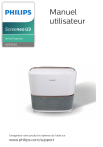
Link público atualizado
O link público para o seu chat foi atualizado.